Comment obtenir un avatar Roblox transparent (image PNG)
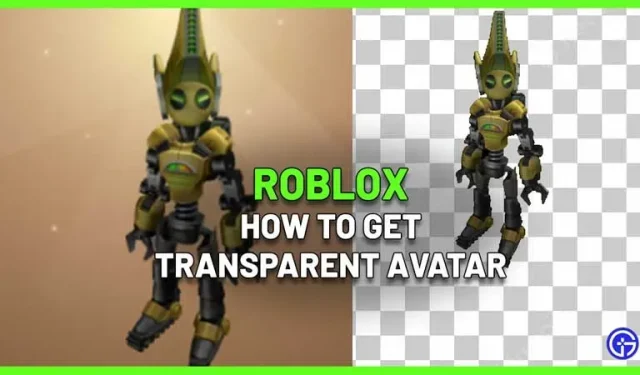
Si vous avez un avatar Roblox cool et que vous souhaitez utiliser l’image comme photo/icône de profil ailleurs, vous voudrez peut-être un avatar avec un arrière-plan transparent. C’est pourquoi nous avons créé ce guide pour vous expliquer en quelques étapes simples comment obtenir une image PNG de votre personnage Roblox.
Comment obtenir un avatar Roblox transparent (PC et mobile)
Suivez ces étapes simples pour obtenir un arrière-plan net pour votre avatar.
- Allez d’abord sur Roblox.com sur votre navigateur sur PC ou téléphone portable et connectez-vous à votre compte.
- Dès que vous vous connectez, le bouton Avatar apparaît immédiatement sur la page d’accueil de Roblox.
- Faites un clic droit sur l’image et cliquez sur « Enregistrer l’image ».
- Après avoir téléchargé l’image, vérifiez si elle a le format. png. Dans ce cas, il n’y aura pas d’arrière-plan et votre personnage sera affiché exactement comme vous l’avez configuré. Vous pouvez maintenant utiliser cette image comme photo de profil sur Twitter ou tout autre réseau social.
Comment obtenir un arrière-plan d’avatar propre sur mobile
- Ouvrez Roblox.com dans le navigateur de votre téléphone.
- Si vous utilisez un iPhone ou un téléphone mobile Android, cliquez sur « Continuer dans le navigateur » au lieu de « Continuer dans l’application ».
- Appuyez ensuite sur le bouton « Menu » dans le coin supérieur gauche de l’écran (indiqué par trois lignes horizontales).
- Dans le menu qui apparaît, cliquez sur « Avatar ». Cela vous mènera à l’éditeur d’avatar.
- Appuyez et maintenez une image jusqu’à ce que vous ayez l’option d’enregistrer/charger l’image.
- Enregistrez l’image dans votre galerie.
C’est tout ce qu’il faut pour obtenir facilement un avatar Roblox avec un arrière-plan clair. Si cela vous a aidé, nous avons des tonnes de conseils, astuces et guides liés à Roblox.
Laisser un commentaire